
چند ترفند بسیار ضروری برای طرفدارای یاهو مسنجر
برای مشاهده به ادامه مطلب مراجعه نمایید
موضوع: انتقال Add List از یک ID به ID دیگر
ابتدا باید ID جدیدتون رو در لیست دوستان ID قبلی Add کنید . سپس کلیدهای CTRL + Shift +M رو بفشارید حالا از این پنجره باز شده ID هایی که دوست دارید Add کنید رو انتخاب کنید و اگر همه رو می خواید Select All رو انتخاب کنید .. بعدش ok ...
خوب حالا وارد ID جدیدتون بشید و پیغامی که از ID سابقتون اومده رو نکاه کنید
View Contacts رو انتخاب کنید تا لیست ID ها خودتون رو مشا هده کنید Next را بزنید و مثل Add کردن یک ID معمولی ادامه بدین .
----------------------------------------------------------------------------------------------------------------
چگونه وارد چت روم پر(full) در Yahoo Messengerشوید!؟
همانطور که می دانید اتاق های !Yahoo دارای قوانین خاصی هستند . مثلا حداکثر نفرات داخل اتاق 40 نفر می باشد و اگر آن اتاق دارای ظرفیت کامل باشد یعنی 40 نفر در آن آنلاین باشند , دیگر نمی توان وارد اتاق شد . اما گاهی می توان این قوانین را زیر پا گذاشت . حتما تا به حال شده که جلوی نام یک اتاق در لیست اتاق های Yahoo ببینید : (40) . ولی خیلی تمایل داشته باشید وارد آن اتاق شوید . روش زیر را برای اینگونه اتاق ها امتحان کنید : اگر بخواهید وارد چت رومی که پر است (یعنی 40 نفر در آن آنلاین هستند) شوید مراحل زیر را دنبال کنید: ابتدا یک چت روم بسازید که هیچ کس داخل آن نیست . حال کد روبرو را در قسمت پیغام تایپ کنید و کلید Enter را بزنید. /join X (که بجای X باید نام چت رومی که پر هست و قصد ورود به آن را دارید را تایپ کنید.) ممکن است با پیغامی که می گوید این چت روم پر است مواجه شوید.یک مدت صبر کنید و دوباره کد بالا را وارد کنید.این بار وارد چت روم پر خواهید شد!!
-------------------------------------------------------------------------------------------------------------------
یک ترفند جالب در یاهو مسنجر !
در یاهو مسنجر وقتی که وارد یک روم میشید در کنار ID شما یک آیکون کوچک وجود داره که روی آن نوشته'' !Y '' وقتی که روی آن کلیک کنید کلمات مختصر مفیدی وجود داره که مثلا میخواهید به دوستتون بگین که باهاش موافقین از لیست اون ( Agree ) انتخاب می کنید. حالا می خواهیم بگیم چطوری کلمات و جمله های جدید رو به این لیست اظافه کنیم. برای این کار ابتدا وارد پوشه ای شوید که یاهو رو در آنجا نصب کرده اید که معمولا در این آدرس : C:Program FilesYahoo!Messengeremoter_user.dat قرار داره... پس از این که به این پوشه رفتین کافیه که فایل emoter_user.dat را با برنامه Notepad باز کنید. بعد که فایل رو باز کردین متن زیر رو توش را نشان می بینید: # You can add custom emotions to this file # syntax: # EmotionName\Room Emotion Text\User Emotion Text(should contain a %s where you want the user name to appear) # # Please refer to the following sample: CustomHey room you can create custom emotions by editing the emote_user.dat fileHey %s you can create custom emotions by editing the emote_user.dat file خود یاهو یک مثال با نام: custom داره که نشون میده که چطوری متوانید خودتان یک جمله رو به اون اظافه کنید: توجه کنید علامت# به معنی راهنما هست و داخل متن حساب نمیشه ! در این قسمت میتوانید برای خودتون یک جمله اظافه کنید. برای این که متن شمارو با یک کلمه مختصر شده نشان دهد کد را ا شروع کنید خوب حالا فایل رو Save کنید و خارج شوید. البته لازمه که دو نکته زیر رو به خاطر داشته باشید : ?:توجه کنید موقع Edit کردن یاهو مسنجر باز نباشه. ?:کلمه های که به یاهو اظافه می کند جمعا تعدادشون از ??? کارکتر بیشتر نشه. یک چیز دیگه ممکنه که بعضی مواقع این روش کار نکنه در هر صورت به امتحانش می ارزه ! نه ؟
----------------------------------------------------------------------------------------------------------------
چگونه آف لاین یا آن لاین بودن دوستانتان را در یاهو بفهمید (کاملا واقعی)
در این ترفند قصد داریم به معرفی روشی بپردازیم که با استفاده از این ترفند تنها با وارد نمودن ID شخص مورد نظر پی میبرید که آیا اون واقعأ در حالت Invisible است یا شما را دور زده است! این ترفند روی تمامی ورژنهای جدید و قدیم یاهو مسنجر قابل استفاده است.
بدین منظور:
کافی است به سایت اینترنتی http://www.ydetector.org بروید.
پس از ورود به صفحه کافی است به جای عبارت Yahoo ID ، آیدی شخص مورد نظر را تایپ کنید و روی دکمه ذره بین کلیک کنید یا Enter بزنید.
پس از چند ثانیه سیستم برای شما مشخص میکند که آیا فرد مورد نظر آنلاین است یا آفلاین.
------------------------------------------------------------------------------------------------------------------
چگونه بفهمید که در Yahoo Messanger با چه کسانی چت داشته اید؟!
آیا دوست دارید به طور مثال بدون داشتن هیچ چیزی بفهمید چه کسانی با چه ID هایی پشت سیستم شما به اینترنت وصل شده اند یا از اون جالب تر با چه کسانی چت کرده اند!!! خب از منوی Start گزینه Run را انتخاب کنید سپس تایپ کنید Regedit پس از باز شدن پنجره ویرایشگر ریجستری به کلید زیر بروید : HKEY_CURRENT_USERSoftwareYahooPagerprofiles خب چی میبینید؟ لیست یک سری ID که 100% ID شما هم در بین آنها می باشد ، بله به همین راحتی لیست تمام ID هایی که در یاهو وصل شده اند اینجا لیست شده است خب برای اینکه بفهمیم که یک ID خاص با چه کسی چت داشته است به طور مثال من ID خودم را باز می کنم HKEY_CURRENT_USERSoftwareYahooPagerprofilesramin_jonIMVironmentsRecent خب در پنجره مقادیر مشاهده می کنید که ID فردی که با آن چت کرده اید و ای دی خود شما قرار دارد. به طور مثال اینجا من با YahooHelper چت کردم : YahooHelper;ramin_jon به همین راحتی میتوانید یکی دیگر از ID هایی رو که توی سیستم شما کانکت شده و با کسی چت کرده است را در بیارید.


 نحوهی سنجاق کردن کلیه فایلها به صفحهی Start ویندوز 8
نحوهی سنجاق کردن کلیه فایلها به صفحهی Start ویندوز 8 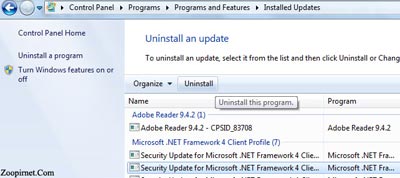 نحوه ی پاک کردن آپدیت های ویندوز 7
نحوه ی پاک کردن آپدیت های ویندوز 7  یافتن سریع فایل یا پوشه در یک پوشهی شلوغ
یافتن سریع فایل یا پوشه در یک پوشهی شلوغ  چگونه ميتوان از نمايش رمز عبور در ويندوز هشت جلوگيري کرد؟
چگونه ميتوان از نمايش رمز عبور در ويندوز هشت جلوگيري کرد؟ 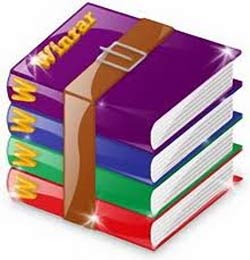 حذف خودکار فایلهای فشرده پس از خروج از حالت فشرده در نرمافزار winrar
حذف خودکار فایلهای فشرده پس از خروج از حالت فشرده در نرمافزار winrar  ترفند جالب برای فایلهای Zip
ترفند جالب برای فایلهای Zip  ساخت PDF در مك (Mac)
ساخت PDF در مك (Mac) 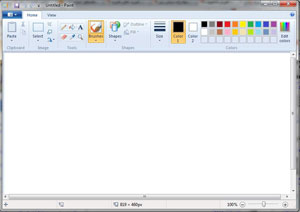 ذخیرهی سریع تصاویر با فرمت دلخواه در نرمافزار Paint
ذخیرهی سریع تصاویر با فرمت دلخواه در نرمافزار Paint  دانلود چند نرم افزار پیشنهادی پی سی فنز
دانلود چند نرم افزار پیشنهادی پی سی فنز